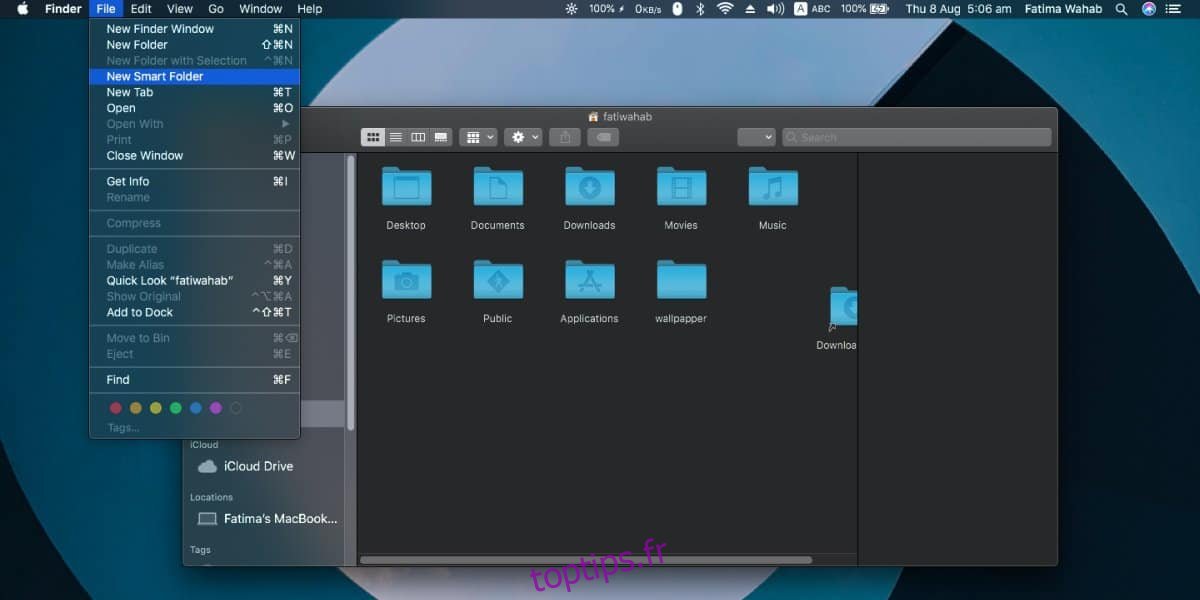Finder a un élément de barre de menu appelé Aller à partir duquel vous pouvez accéder aux dossiers récents. C’est utile si vous souhaitez accéder rapidement à un dossier auquel vous avez souvent accédé mais que vous ne souhaitez pas y accéder ou créer des raccourcis que vous devrez nettoyer ultérieurement. Malheureusement, les dossiers récents ne sont pas un élément de la barre latérale du Finder. Si vous trouvez utile d’ajouter des dossiers récents à la barre latérale du Finder, vous pouvez utiliser une petite astuce avec les dossiers intelligents pour faire le travail.
Étant donné que cette astuce utilise des dossiers intelligents et que la fonctionnalité a été introduite dans Mojave, il va sans dire que si vous utilisez une ancienne version de macOS, vous ne pourrez pas utiliser cette astuce.
Ajouter des dossiers récents à la barre latérale du Finder
Ouvrez le Finder et sélectionnez votre dossier de départ dans la barre latérale. Dans la barre de menus, accédez à Fichier> Nouveau dossier intelligent.
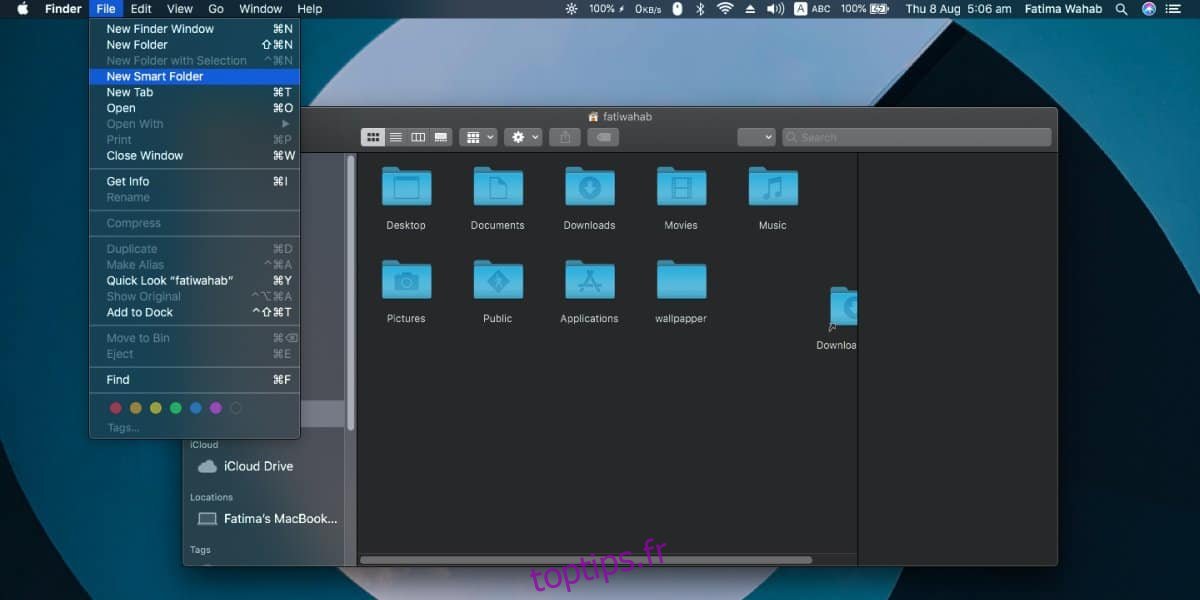
Cela ouvrira la fenêtre Nouveau dossier intelligent avec votre dossier de départ présélectionné comme emplacement de recherche. Cliquez sur le petit bouton plus en haut à droite. Cela ajoutera la première condition de filtrage des éléments inclus dans le dossier intelligent. Laissez la première option définie sur «Genre», mais dans la deuxième liste déroulante, sélectionnez «Dossier».
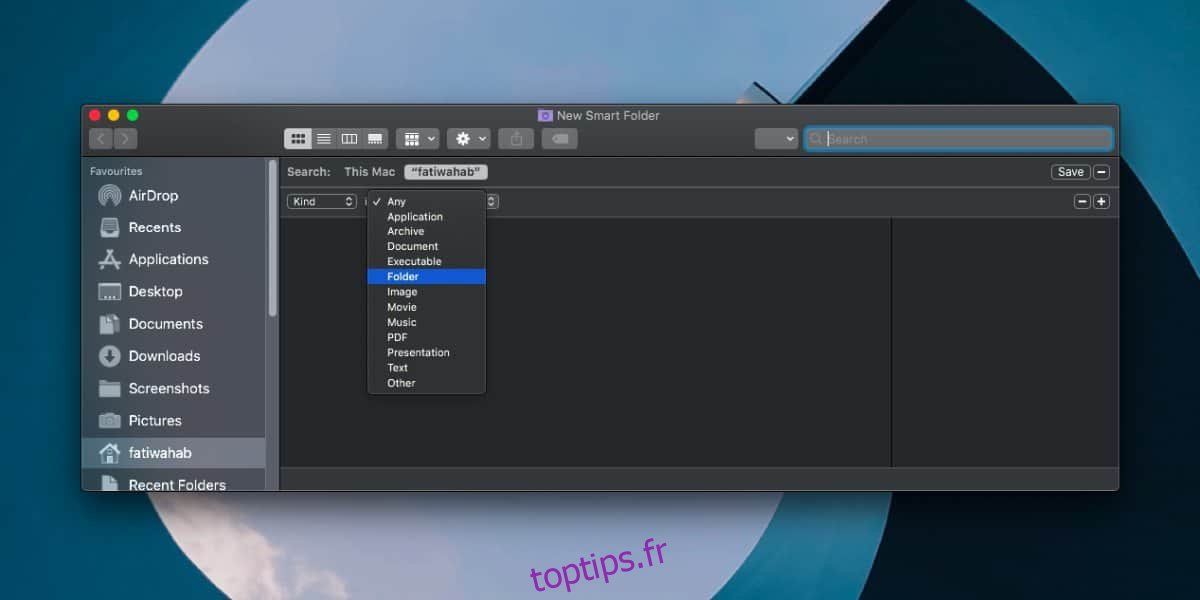
Cliquez à nouveau sur le bouton plus pour ajouter une autre condition. Réglez-le sur «Date de la dernière ouverture», et dans la deuxième liste déroulante, sélectionnez la date à laquelle un dossier doit être inclus dans votre dossier intelligent «Dossiers récents».
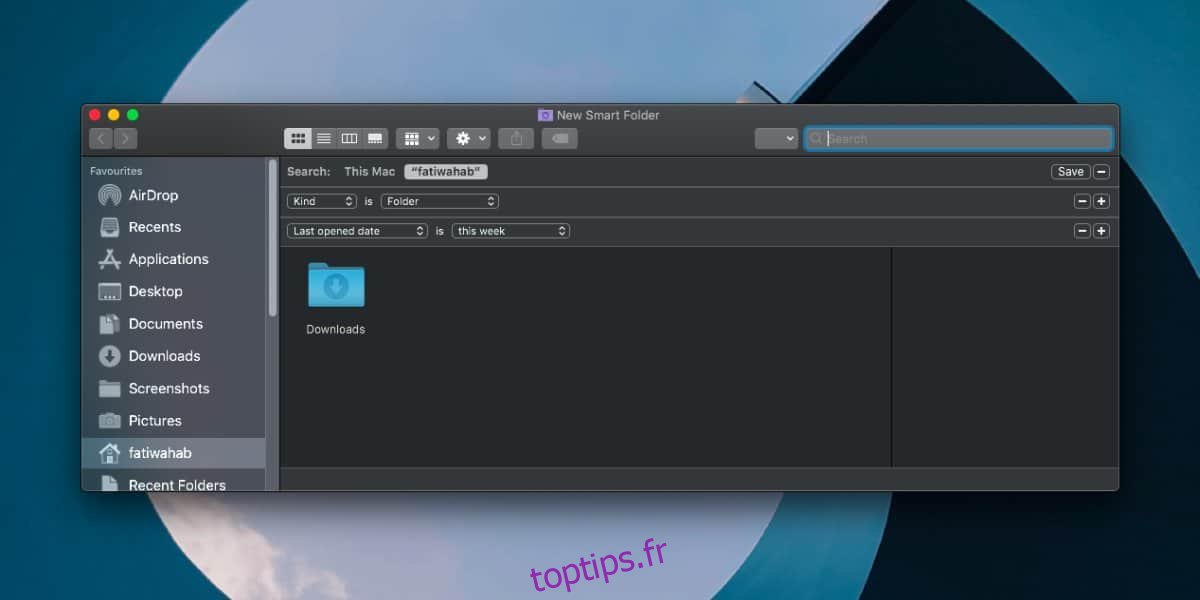
Si vous le souhaitez, vous pouvez ajouter des règles supplémentaires pour inclure également la date de modification et la date de création. Une fois que vous avez terminé, cliquez sur le bouton Enregistrer en haut à droite. Nommez le dossier intelligent «Dossiers récents» et assurez-vous que l’option «Ajouter à la barre latérale» est sélectionnée. Cliquez sur Enregistrer et le dossier intelligent sera ajouté à la barre latérale du Finder. Lorsque vous cliquez dessus, il vous montrera tous les dossiers auxquels vous avez récemment accédé.
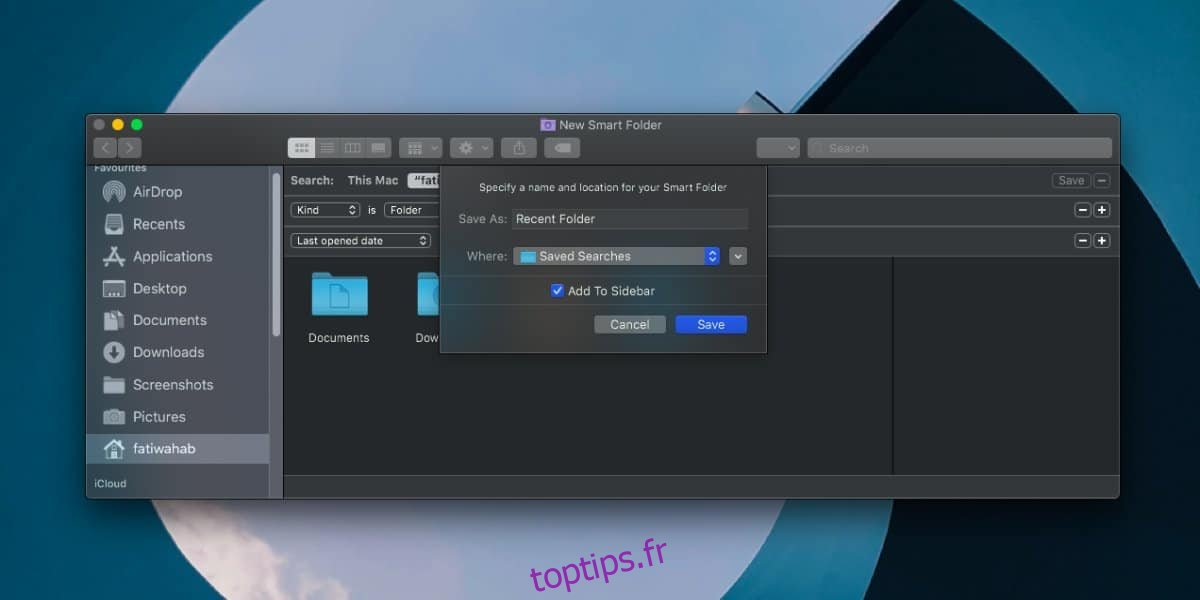
Vous remarquerez qu’il existe également une option Récents dans la barre latérale. Ce n’est que pour les fichiers et même si cela peut être utile, cela peut être encombré si vous devez travailler avec beaucoup de fichiers. C’est pourquoi les dossiers récents sont un meilleur moyen de naviguer et d’accéder aux fichiers.
Si vous devez modifier les critères de ce qui est inclus dans le dossier, vous pouvez cliquer dessus avec le bouton droit de la souris dans la barre latérale et sélectionner l’option «Afficher les critères de recherche» dans le menu contextuel. Cela vous ramènera à la fenêtre dans laquelle vous avez créé le dossier intelligent. Vous pouvez effectuer toutes les modifications souhaitées, puis les enregistrer.